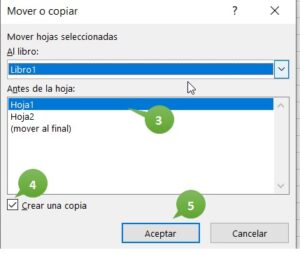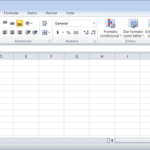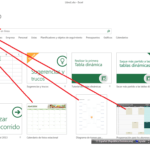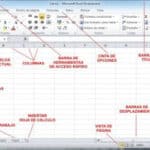Es posible que desee aprender como duplicar una hoja en Excel para hacer una copia de seguridad de una hoja de trabajo importante o crear varias copias de la misma hoja con fines de prueba. Por suerte, existen algunas maneras fáciles y rápidas de aprender a duplicar hoja Excel.
Beneficios de aprender como duplicar una hoja en Excel
Los siguientes beneficios se obtienen al utilizar hojas duplicadas en Excel para el análisis y la comparación de datos:
1. Duplicación rápida y eficiente de conjuntos de datos similares
2. Coherencia y precisión de las hojas duplicadas.
3. Capacidad para probar varios escenarios sin afectar la hoja original
4. Comparación más sencilla de conjuntos de datos
5. Organización y gestión mejorada de conjuntos de datos al tener múltiples versiones de la misma hoja
El uso de hojas duplicadas en Excel no sólo permite un análisis y una comparación de datos más sencillos, sino que también mejora la organización y gestión de los conjuntos de datos.
Al tener varias versiones de la misma hoja, puede realizar cambios y probar escenarios sin afectar los datos originales. Esto permite una mayor flexibilidad y control sobre su proceso de análisis de datos. Además, tener varias versiones de la misma hoja puede ayudar a colaborar y compartir datos entre los miembros del equipo. En general, aprender como duplicar una hoja en Excel es una herramienta valiosa para cualquier analista o administrador de datos.
Copiar hoja de Excel arrastrando
Por lo general, se arrastra y suelta para mover algo de un lugar a otro. Pero este método también funciona para copiar pestañas y es, en verdad, la forma más rápida de copiar una hoja en Excel.
Simplemente, seleccione la hoja que desea duplicar, Ctrl tecla y arrastre la pestaña donde desee:

Mientras arrastra, aparecerá un icono de hoja con un signo más con el cursor. Esto indica que la hoja arrastrada se copiará. Si suelta la tecla Ctrl mientras arrastra, el signo más desaparecerá del icono de la hoja, lo que indica que la hoja arrastrada solo se moverá, no se copiará. Puede mantener presionada la tecla Ctrl nuevamente para ver reaparecer el signo más.
Con esta opción, no puede colocar la hoja copiada antes de la Hoja1, dado que la Hoja1 es la hoja que está copiando. Básicamente, la primera hoja no se puede copiar ni colocar antes de la primera hoja. Si desea colocar una Hoja1 duplicada antes de la Hoja1, tendrá que utilizar las otras opciones para copiar la hoja.
Duplicar una hoja haciendo clic con el botón derecho
El método de hacer clic derecho es la forma más sencilla de como duplicar una hoja en Excel.
1. Abra el libro que contiene la hoja que necesita duplicarse.
2. Haga clic derecho en la hoja que desea duplicar.
3. Haga clic en el comando «Mover o copiar hoja».
4. En el menú desplegable, seleccione el mismo libro de trabajo o un libro de trabajo diferente en el que desea crear la hoja duplicada.
5. Marque la opción «Crear una copia» y haga clic en «Aceptar».
Por ejemplo, así es como puede hacer una copia de hoja1:
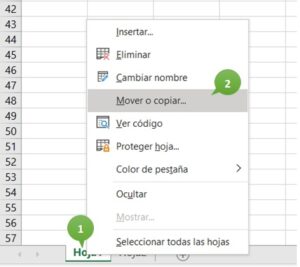
Copie una pestaña en Excel usando la cinta de opciones
La cinta de opciones contiene todas las características disponibles en Excel, solo necesita saber dónde buscar Para copiar una hoja, vaya a la pestaña Inicio > Grupo de celdas, haga clic en Formato y, a continuación, haga clic en Mover o Copiar hoja:
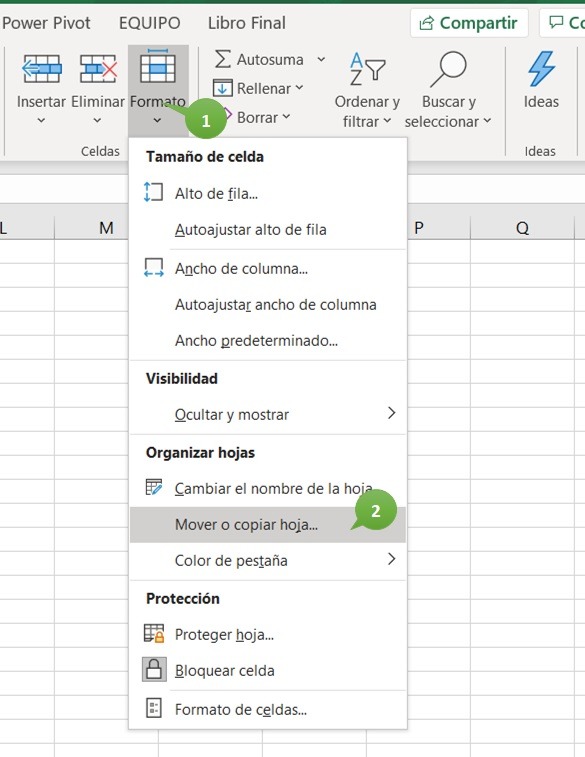
Aparece el cuadro de diálogo Mover o Copiar y sigue los mismos pasos descritos anteriormente.
Cómo copiar una hoja de Excel a otro libro de trabajo
La forma común de copiar una hoja a otro libro de trabajo es la siguiente:
1. Haga clic con el botón derecho en la pestaña que desea copiar y, a continuación, haga clic en Mover o Copiar…
2. En el cuadro de diálogo Mover o copiar, haga lo siguiente:
- En Para reservar, elija el archivo de destino. Para colocar una copia en un libro de trabajo nuevo, seleccione (libro nuevo).
- En Antes de la hoja, especifique dónde colocar la copia.
- Seleccione el cuadro Crear una copia.
- Haga clic en Aceptar.
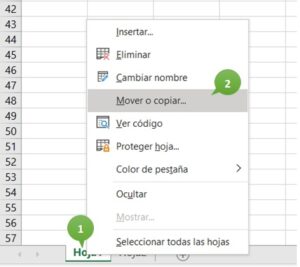
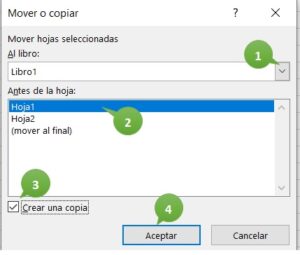
Nota. Excel muestra solo los libros abiertos en la lista desplegable Para reservar, así que asegúrese de abrir el archivo de destino antes de copiar.
Aparte de esta ruta tradicional, hay una forma más de hacer lo mismo. ¡Adivina qué, simplemente arrastrando una hoja de un archivo de Excel a otro!
Puntos importantes al duplicar hoja de Excel
Cuando duplicas una hoja en Excel, hay que tomar en cuenta varios puntos clave para garantizar que la operación se realice correctamente y que tus datos se mantengan organizados y seguros. Aquí hay algunos puntos importantes a considerar al duplicar hoja en Excel:
- Formatos y Fórmulas: Si la hoja original contiene formatos condicionales, fórmulas o referencias a otras hojas o libros de trabajo, verifica que estos elementos se copien correctamente en la hoja duplicada y que sigan funcionando como se espera.
- Vínculos Externos: Si la hoja original tiene vínculos externos a otros libros de Excel o a fuentes de datos externas, asegúrate de que estos vínculos se actualicen correctamente en la hoja duplicada para reflejar los datos más recientes.
- Seguridad de los Datos: Si la hoja original contiene datos confidenciales o sensibles, asegúrate de que la hoja duplicada esté protegida de manera adecuada para mantener la seguridad de los datos. Esto puede incluir la aplicación de contraseñas de protección de hojas o la restricción de acceso a usuarios autorizados.
- Peso del Libro de Trabajo: Duplicar múltiples hojas puede aumentar el tamaño del libro de trabajo, lo que puede afectar el rendimiento y la capacidad de almacenamiento. Considera eliminar hojas duplicadas no utilizadas o combinar hojas similares para reducir el peso del libro de trabajo.
- Propósito y Documentación: Antes de duplicar una hoja, asegúrate de comprender claramente el propósito de la duplicación y documenta cualquier cambio o razón para la duplicación. Esto ayudará a mantener un registro claro de los cambios realizados en el libro de trabajo.
Al tener en cuenta estos puntos importantes al duplicar una hoja en Excel, puedes garantizar una operación exitosa y mantener la integridad y seguridad de tus datos.